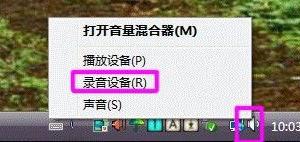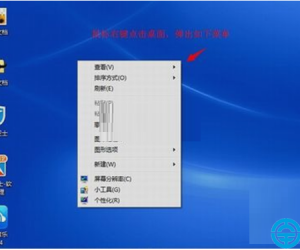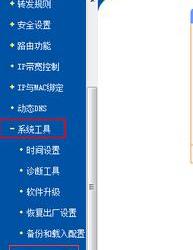怎么无损合并硬盘分区 固态硬盘无损分区
发布时间:2016-08-04 08:43:19作者:知识屋
怎么无损合并硬盘分区 固态硬盘无损分区。我们在使用电脑的时候,经常需要对电脑进行一些我们不懂的操作。当我们需要对电脑进行硬盘无损分区的时候,我们应该怎么操作呢?今天我们就一起来看看吧。
电脑硬盘快速无损分区教程:
1、把u盘启动盘接入电脑usb接口并重启电脑,狂按电脑u启快捷键,进入启动选择项,如图所示:

2、进入u启动菜单界面,选择【02】运行U启动Win8PE防蓝屏版(新电脑),按回车键执行,如图所示:
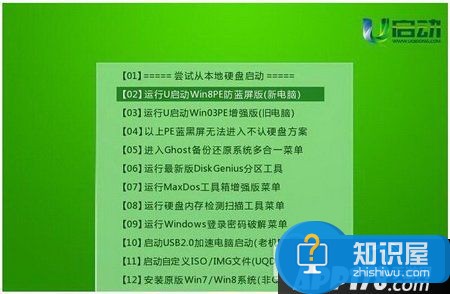
3、打开桌面上的“GDISK快速分区”工具,进行无损分区,如图所示:
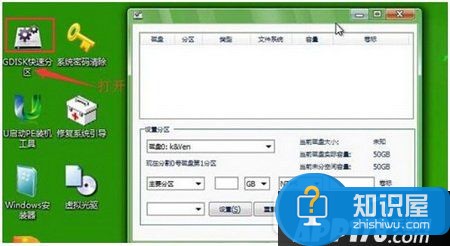
4、选择硬盘大小,自动推荐分区;支持修改分区大小,点击设置自定义分区;设置好分区大小后,点击“开始分区”,如图所示:

当我们需要对电脑的硬盘进行无损分区的时候,我们就可以利用到上面介绍的解决方法了,相信一定可以解决你们的难题。
(免责声明:文章内容如涉及作品内容、版权和其它问题,请及时与我们联系,我们将在第一时间删除内容,文章内容仅供参考)
知识阅读
软件推荐
更多 >-
1
 一寸照片的尺寸是多少像素?一寸照片规格排版教程
一寸照片的尺寸是多少像素?一寸照片规格排版教程2016-05-30
-
2
新浪秒拍视频怎么下载?秒拍视频下载的方法教程
-
3
监控怎么安装?网络监控摄像头安装图文教程
-
4
电脑待机时间怎么设置 电脑没多久就进入待机状态
-
5
农行网银K宝密码忘了怎么办?农行网银K宝密码忘了的解决方法
-
6
手机淘宝怎么修改评价 手机淘宝修改评价方法
-
7
支付宝钱包、微信和手机QQ红包怎么用?为手机充话费、淘宝购物、买电影票
-
8
不认识的字怎么查,教你怎样查不认识的字
-
9
如何用QQ音乐下载歌到内存卡里面
-
10
2015年度哪款浏览器好用? 2015年上半年浏览器评测排行榜!